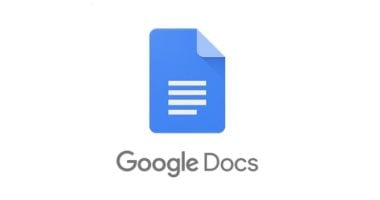تعد الكتابة بالصوت أداة وصول مفيدة متاحة في مستندات جوجل وفي ملاحظات المتحدث في العروض التقديمية من جوجل، إنها ميزة لا تتوفر إلا في متصفحات Chrome، وتتوفر بعض الجوانب مثل الأوامر الصوتية للتحرير والتنسيق وعلامات الترقيم بلغات معينة فقط، وهنا نقدم لك كيفية استخدام الكتابة الصوتية في محرر مستندات جوجل، وفقا لما ذكره موقع "business insider".
1. افتح مستند جوجل في Google Chrome.
2. في شريط الأدوات، اضغط فوق أدوات، ثم الكتابة بالصوت.
3. عندما تكون جاهزًا لبدء الكتابة بالصوت، اضغط فوق رمز الميكروفون في الهامش الأيسر.
4. تحدث بوضوح، باستخدام مستوى صوت وسرعة نموذجية.
5. اضغط فوق رمز الميكروفون مرة أخرى عند الانتهاء.
كيفية استخدام الأوامر الصوتية
هناك مجموعة متنوعة من الأوامر الصوتية التي يمكنك استخدامها لتحرير المستند وتنسيقه عند الكتابة بالصوت، وفيما يلي بعض الأساسيات التي يجب معرفتها.
• لتحديد نص: قل عبارات مثل "حدد [كلمة أو عبارة]" أو "حدد الكل" أو "حدد سطرًا."
• لتنسيق النص: قل عبارات مثل "غامق" أو "مائل"، وهناك أيضًا أوامر لحجم الخط ("تقليل حجم الخط"، "زيادة حجم الخط")، المحاذاة ("المحاذاة للوسط" ، "المحاذاة المضبوطة" ، "المحاذاة لليسار" ، "المحاذاة لليمين").
• لتعديل المستند: قل عبارات مثل "نسخ" أو "قص" أو "لصق" أو "إدراج رأس" أو "إدراج فاصل صفحة".
كيفية تحرير الكتابة الصوتية في مستندات جوجل
إذا كنت بحاجة إلى تصحيح خطأ أثناء الكتابة بالصوت، فحرك المؤشر إلى حيث يوجد الخطأ وأضف أي نص ربما تكون قد نسيته من خلال التحدث، ويمكنك أيضًا تحديد أي أخطاء والتحدث للكتابة عليها.
إذا كانت هناك أي كلمات أو عبارات مسطّرة باللون الرمادي غير صحيحة، فاضغط بزر الماوس الأيمن لمشاهدة قائمة بالاقتراحات من مُحرر مستندات جوجل، وقل "حذف" لحذف الكلمة الموجودة مباشرة قبل المؤشر.